สำรวจวิธีการของผู้เชี่ยวชาญที่ดีที่สุดในการแก้ไขปัญหานี้ทันทีและสำหรับทั้งหมด
- SeaMonkey เป็นชุดเบราว์เซอร์ที่สมบูรณ์พร้อมคุณสมบัติการแชท อีเมล และการท่องเว็บ
- แม้ว่าเบราว์เซอร์จะใช้ซอร์สโค้ดของ Firefox แต่ก็ต่างจาก Mozilla Firefox อย่างสิ้นเชิง
- ผู้ใช้บ่นถึงปัญหาบางประการเกี่ยวกับเบราว์เซอร์ เช่น SeaMonkey ไม่ตอบสนอง อย่างไรก็ตาม ปัญหาเหล่านี้สามารถแก้ไขได้ง่าย
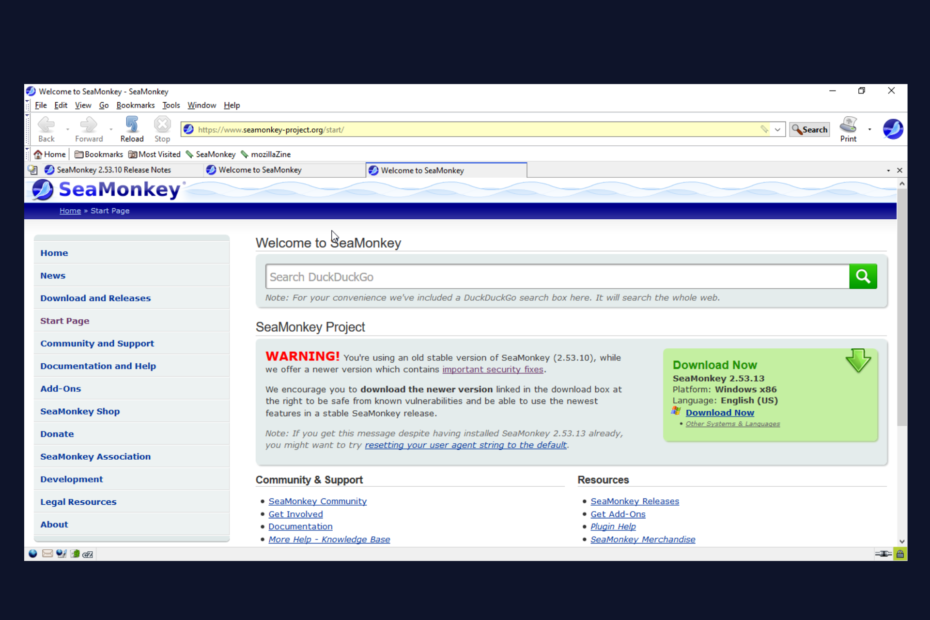
Xติดตั้งโดยคลิกดาวน์โหลดไฟล์
ซอฟต์แวร์นี้จะซ่อมแซมข้อผิดพลาดทั่วไปของคอมพิวเตอร์ ปกป้องคุณจากการสูญหายของไฟล์ มัลแวร์ ความล้มเหลวของฮาร์ดแวร์ และปรับแต่งพีซีของคุณเพื่อประสิทธิภาพสูงสุด แก้ไขปัญหาพีซีและลบไวรัสทันทีใน 3 ขั้นตอนง่ายๆ:
- ดาวน์โหลด Restoro PC Repair Tool ที่มาพร้อมกับสิทธิบัตรเทคโนโลยี (มีสิทธิบัตร ที่นี่).
- คลิก เริ่มสแกน เพื่อค้นหาปัญหาของ Windows ที่อาจทำให้เกิดปัญหากับพีซี
- คลิก ซ่อมทั้งหมด เพื่อแก้ไขปัญหาที่ส่งผลต่อความปลอดภัยและประสิทธิภาพของคอมพิวเตอร์ของคุณ
- Restoro ถูกดาวน์โหลดโดย 0 ผู้อ่านในเดือนนี้
SeaMonkey ซึ่งเปิดตัวเป็นครั้งแรกในปี 2549 เป็นเบราว์เซอร์โอเพนซอร์ซที่ช่วยให้ชุมชนการพัฒนามีส่วนในการบำรุงรักษาและปรับปรุง
เบราว์เซอร์ใช้ซอร์สโค้ดของ Firefox แต่แตกต่างอย่างมากจากเบราว์เซอร์ Mozilla Firefox บางคนได้รายงานปัญหาหลายอย่างเมื่อใช้เบราว์เซอร์ โดยสังเกตว่า SeaMonkey ไม่ตอบสนอง
แม้ว่าคุณอาจพบปัญหาอื่นๆ กับเบราว์เซอร์ แต่ปัญหาดังกล่าวเป็นปัญหาที่พบบ่อยที่สุดปัญหาหนึ่ง อื่นๆ อาจรวมถึง SeaMonkey Java ที่ไม่ทำงาน, SeaMonkey เล่นแฟลชไม่ทำงาน และอื่นๆ โชคดีที่ข้อผิดพลาดเหล่านี้ไม่ควรเรียกร้องให้มีการแจ้งเตือน เนื่องจากคุณสามารถแก้ไขได้อย่างรวดเร็วโดยไม่ต้องใช้ความช่วยเหลือจากภายนอก
SeaMonkey เวอร์ชั่นล่าสุดคืออะไร?
ตามที่กล่าวไว้ข้างต้น SeaMonkey เปิดตัวในปี 2549 นับแต่นั้นมา เวอร์ชันต่างๆ ได้รับการเผยแพร่ในช่วงหลายปีที่ผ่านมาเพื่อแก้ไขข้อกังวลและปัญหาที่ส่งผลต่อเวอร์ชันก่อนหน้าแต่ละเวอร์ชัน ทำให้เป็นหนึ่งใน เบราว์เซอร์ที่มีประสิทธิภาพที่สุดสำหรับงานสำนักงาน.
นอกจากนี้ ความก้าวหน้าทางเทคโนโลยีได้บังคับให้ผู้พัฒนา SeaMonkey และชุมชนการพัฒนาของตนออกเวอร์ชันที่ปรับให้เข้ากับเทคโนโลยีที่เปลี่ยนแปลงไป
เวอร์ชันล่าสุดของ SeaMonkey คือ SeaMonkey 2.53.13 เวอร์ชันนี้มาพร้อมกับคุณลักษณะด้านความปลอดภัยที่จำเป็นและการปรับปรุงประสิทธิภาพเมื่อเทียบกับเวอร์ชันก่อนหน้า
ฉันสามารถติดตั้ง SeaMonkey บนพีซีของฉันได้หรือไม่
SeaMonkey ไม่ได้เป็นเพียงเบราว์เซอร์ แต่เป็นชุดที่สมบูรณ์ซึ่งมีคุณสมบัติการแชท อีเมล และการท่องเว็บ ขออภัย คุณต้องติดตั้ง SeaMonkey บนพีซีของคุณเพื่อใช้คุณสมบัติเหล่านี้
ขั้นตอนแรกในการติดตั้ง SeaMonkey คือการเยี่ยมชม หน้าดาวน์โหลดของพวกเขา แล้วดาวน์โหลด SeaMonkey เวอร์ชันล่าสุด
เมื่อดาวน์โหลดแล้ว ให้เรียกใช้ไฟล์การติดตั้ง จากนั้นทำตามคำแนะนำบนหน้าจอเพื่อทำการติดตั้งให้เสร็จสิ้น ใช่ คุณสามารถติดตั้ง SeaMonkey บนพีซีของคุณได้
ฉันจะแก้ไข SeaMonkey ไม่ตอบสนองได้อย่างไร
1. ฆ่าแอปพลิเคชั่น SeaMonkey
- คลิกขวาที่พื้นที่ใดก็ได้บนทาสก์บาร์แล้วเลือก ผู้จัดการงาน.
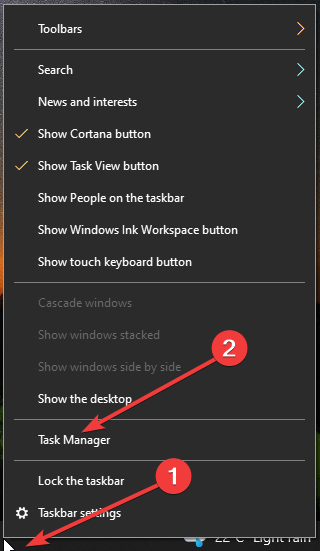
- เลือก กระบวนการ ที่ด้านบนและค้นหา SeaMonkey
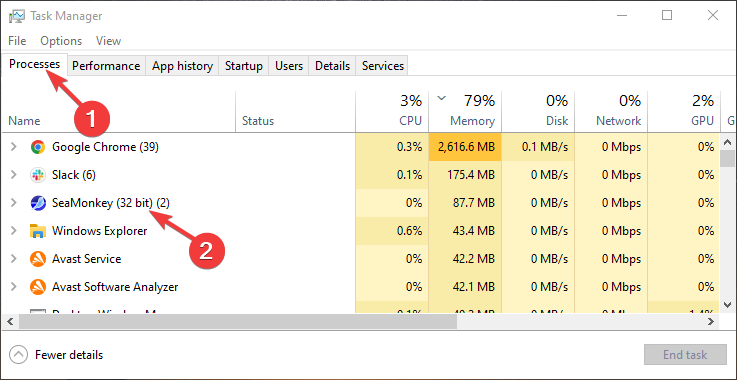
- คลิกขวาที่ ซีมังกี้ แล้วเลือก งานสิ้นสุด.
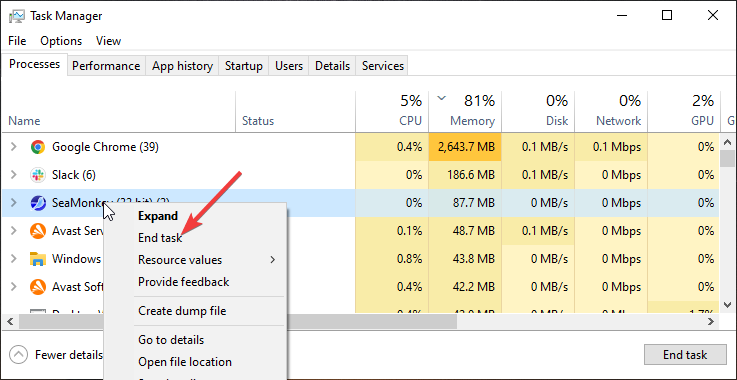
2. รีสตาร์ทเครื่องคอมพิวเตอร์ของคุณ
- คลิก Windows เริ่ม ปุ่ม.
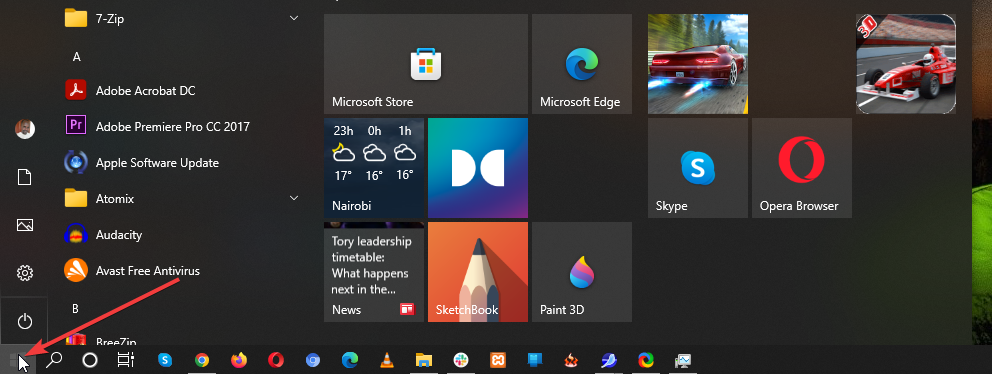
- คลิกที่ พลัง ปุ่มแล้วเลือกรีสตาร์ท
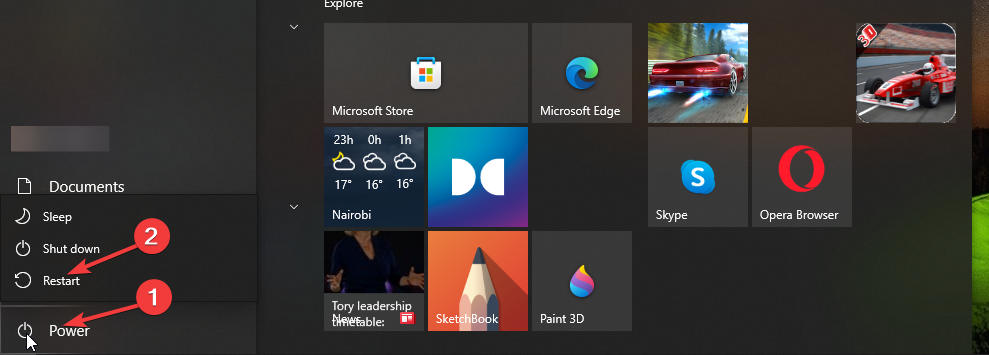
- 9 วิธีในการแก้ไข คุณแน่ใจหรือว่าต้องการออกจากหน้านี้ Popup
- AOL Explorer: มันคืออะไร & ทำไมคุณควรใช้มันในปี 2022?
- 5 วิธีในการแก้ไขเว็บไซต์นี้อย่างถาวร ข้อผิดพลาดไม่สามารถเข้าถึงได้
3. เรียกใช้เช็คดิสก์
- คลิกขวาที่ปุ่มเริ่มต้นของ Windows กดปุ่ม Windows + X คีย์ผสมแล้วเลือก Windows Powershell (ผู้ดูแลระบบ).
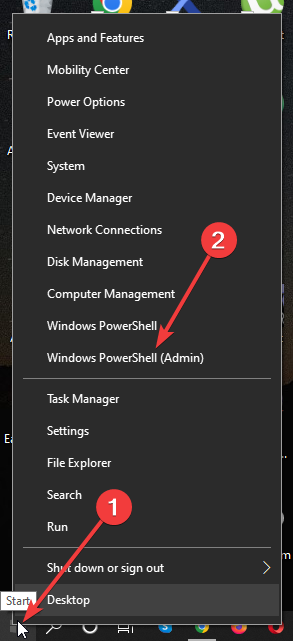
- พิมพ์ chkdsk /r แล้วกด เข้า.
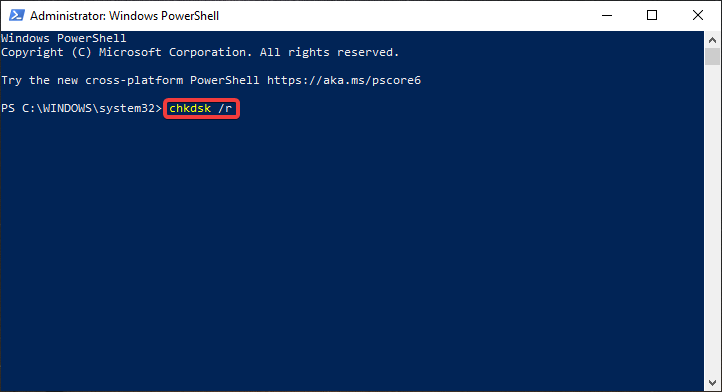
- พิมพ์ chkdsk /f แล้วกด เข้า.
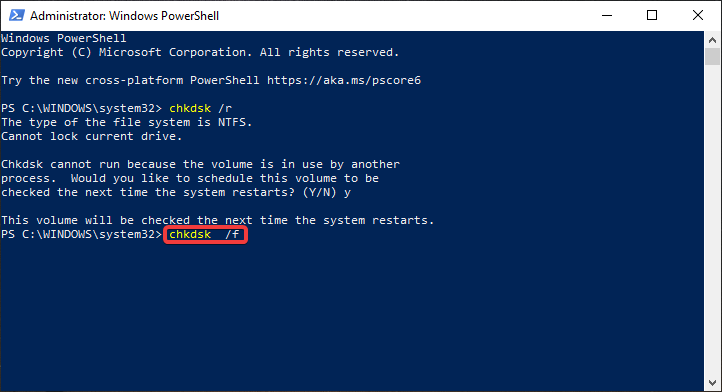
- กด Y หากคุณได้รับข้อความแจ้งว่า Chkdsk ไม่สามารถทำงานได้เนื่องจากโวลุ่มถูกใช้งานโดยกระบวนการอื่น คุณต้องการกำหนดเวลาให้ตรวจสอบโวลุ่มนี้ในครั้งต่อไปที่ระบบรีสตาร์ทหรือไม่ (ใช่/ไม่ใช่).
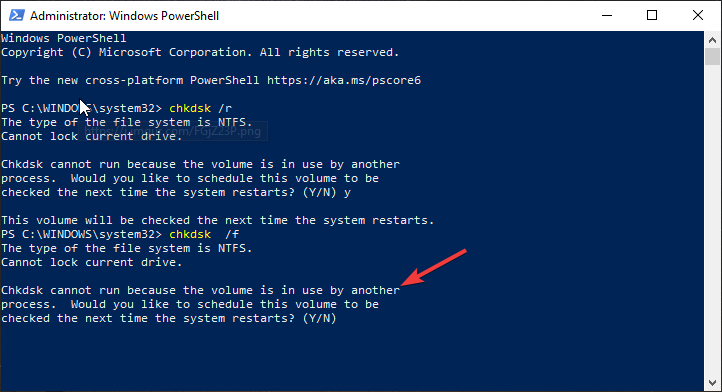
- รีสตาร์ทเครื่องคอมพิวเตอร์ของคุณ
SeaMonkey ปลอดภัยหรือไม่?
เบราว์เซอร์ที่ปลอดภัยและทันสมัยที่สุดบางตัว ได้แก่ Mozilla Firefox และ Google Chrome. มาพร้อมกับคุณสมบัติความเป็นส่วนตัวและความปลอดภัยมากมายเพื่อปกป้องผู้ใช้จากภัยคุกคามออนไลน์ที่อาจเกิดขึ้น
SeaMonkey มาพร้อมกับความปลอดภัยในระดับหนึ่งเช่นกัน ตัวอย่างเช่น การทดสอบความปลอดภัยพบว่า SeaMonkey บล็อกรูปแบบฟิชชิ่ง ซึ่งเป็นภัยคุกคามด้านความปลอดภัยที่พบบ่อยที่สุดบนอินเทอร์เน็ต
อย่างไรก็ตาม เบราว์เซอร์ไม่รู้จักหน้าเว็บที่เป็นอันตราย นอกจากนี้ยังไม่หยุดการคุกคามเช่น แรนซัมแวร์ จากการดาวน์โหลด นี่แสดงให้เห็นว่า SeaMonkey ไม่ปลอดภัยเท่ากับคู่แข่งบางราย
SeaMonkey เป็นเบราว์เซอร์ที่ดี โดยเฉพาะอย่างยิ่งสำหรับผู้ที่กำลังมองหาแพลตฟอร์มที่สมบูรณ์เพื่อจัดการกับการท่องเว็บ อีเมล และแชท
เช่นเดียวกับแอปพลิเคชันซอฟต์แวร์อื่นๆ คุณอาจประสบปัญหาเช่น SeaMonkey ไม่ตอบสนองเมื่อใช้เบราว์เซอร์ โชคดีที่ปัญหาเหล่านี้แก้ไขได้ง่ายตามที่กล่าวไว้ข้างต้น
 ยังคงมีปัญหา?แก้ไขด้วยเครื่องมือนี้:
ยังคงมีปัญหา?แก้ไขด้วยเครื่องมือนี้:
- ดาวน์โหลดเครื่องมือซ่อมแซมพีซีนี้ ได้รับการจัดอันดับยอดเยี่ยมใน TrustPilot.com (การดาวน์โหลดเริ่มต้นในหน้านี้)
- คลิก เริ่มสแกน เพื่อค้นหาปัญหาของ Windows ที่อาจทำให้เกิดปัญหากับพีซี
- คลิก ซ่อมทั้งหมด เพื่อแก้ไขปัญหาเกี่ยวกับเทคโนโลยีที่จดสิทธิบัตร (ส่วนลดพิเศษสำหรับผู้อ่านของเรา)
Restoro ถูกดาวน์โหลดโดย 0 ผู้อ่านในเดือนนี้


